Hầu hết các máy tính Dell đều được bảo hành một năm tiêu chuẩn kể từ ngày mua. Trong thời gian bảo hành, bạn có thể sửa chữa hoặc thay thế thiết bị nếu gặp phải lỗi phần cứng.
Dell cũng cho phép bạn nhận được bảo hành mở rộng lên đến năm năm kể từ ngày mua ban đầu cho máy tính để bàn thương mại, máy trạm và máy tính xách tay, tối đa bốn năm cho máy tính xách tay và máy tính để bàn và tối đa ba năm cho thiết bị máy tính bảng. Bạn có thể mua bảo hành mở rộng khi thiết bị Dell của bạn đang được bảo hành.
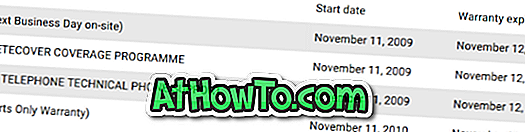
Hầu hết chúng ta không thể nhớ ngày mua thiết bị điện tử của mình chủ yếu là vì chúng ta mua nhiều thiết bị điện tử trong một năm.
Nếu máy tính để bàn, máy tính xách tay hoặc máy tính bảng Dell của bạn gặp sự cố và bạn muốn sửa chữa nó theo bảo hành, trước tiên bạn có thể muốn kiểm tra xem thiết bị Dell của bạn có còn được bảo hành hay không trước khi liên hệ với dịch vụ khách hàng của Dell.
Có ba cách dễ dàng để kiểm tra trạng thái bảo hành của máy tính Dell của bạn.
Phương pháp 1 trong 3
Kiểm tra trạng thái bảo hành của Dell trực tuyến
Nếu bạn có thẻ dịch vụ hoặc mã dịch vụ cấp tốc của thiết bị Dell, bạn có thể dễ dàng kiểm tra trạng thái bảo hành trực tuyến bằng một vài cú nhấp chuột. Thẻ dịch vụ và mã dịch vụ cấp tốc thường được tìm thấy ở mặt sau của thiết bị. Nếu bạn không thể tìm thấy thẻ dịch vụ hoặc mã dịch vụ trên thiết bị, vui lòng tham khảo các hướng dẫn trong Phương pháp 2.
Bước 1: Truy cập trang bảo hành này của Dell trong trình duyệt web trên mọi thiết bị.
Bước 2: Trong trường, nhập thẻ dịch vụ hoặc mã dịch vụ nhanh và sau đó nhấp vào nút gửi để xem trạng thái bảo hành của máy tính Dell của bạn.
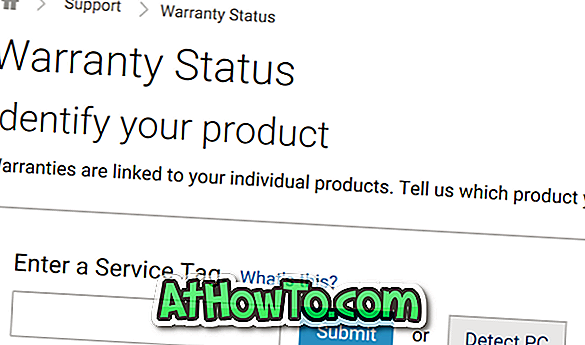
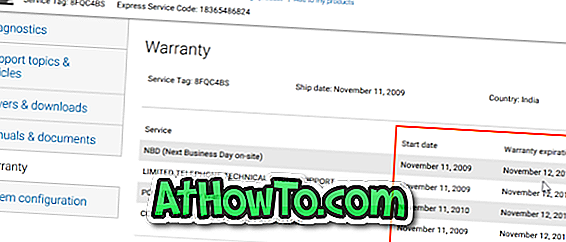
Phương pháp 2 trong 3
Kiểm tra trạng thái bảo hành của Dell PC bằng Hỗ trợ hỗ trợ
Nếu bạn không thể tìm thấy thông tin thẻ dịch vụ trên PC Dell, bạn có thể chạy công cụ Hỗ trợ Hỗ trợ tích hợp trên PC Dell để kiểm tra trạng thái bảo hành.
Bước 1: Mở chương trình Hỗ trợ Dell trên PC Dell của bạn. Bạn có thể sử dụng tìm kiếm Start / taskbar để mở tương tự. Hầu như tất cả các PC Dell mới đều đi kèm với Hỗ trợ hỗ trợ, nhưng nếu bạn không thể tìm thấy Hỗ trợ hỗ trợ trên PC, bạn có thể cài đặt nó từ trang này của Dell.
Bước 2: Khi bạn mở chương trình Hỗ trợ Hỗ trợ, bạn có thể thấy trạng thái bảo hành của thiết bị ở khung bên trái. Như bạn có thể thấy, khung hiển thị ngày hết hạn bảo hành. Bạn cũng có thể tìm thấy thẻ dịch vụ Dell PC của mình tại đây.
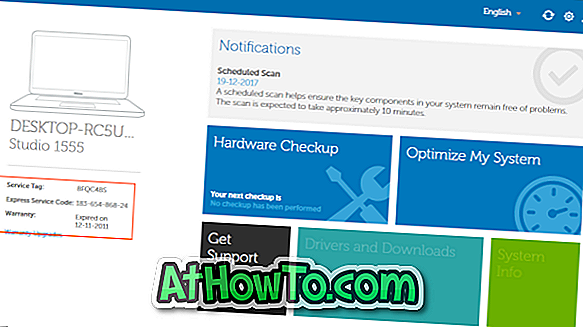
Phương pháp 3 trong 3
Kiểm tra trạng thái bảo hành của Dell PC bằng cách gọi cho Dell
Bạn có thể nhận thông tin về trạng thái bảo hành của PC bằng cách gọi cho bộ phận chăm sóc khách hàng của Dell và thông báo thẻ dịch vụ hoặc mã dịch vụ cấp tốc. Chăm sóc khách hàng
Bạn cũng có thể muốn tải xuống hình ảnh phục hồi Dell Windows 10.













